情報番号:011430 【更新日:2012.01.24】
「Microsoft(R)Office IME 2007」「ローマ字入力」したいのに「かな入力」になってしまう<Windows(R)7>
| 対応機種 | |
|---|---|
| 対象OS | Windows(R)7 |
| カテゴリ | 文字入力、文字入力のトラブル |
回答・対処方法
はじめに
「ローマ字入力」したいのに「かな入力」になってしまう場合は、「Microsoft Office IME 2007」の入力設定をご確認ください。
※本手順は、「Microsoft Office IME 2007」についての情報です。
バージョンを確認する方法については、[009663:「Microsoft(R) IME」バージョンを確認する方法<Windows(R)7>]を参照してください。
Windows 7標準の「Microsoft IME」を使用している場合は、[010477:「Microsoft(R)IME」「ローマ字入力」したいのに「かな入力」になってしまう<Windows(R)7>]を参照してください。
- 「ローマ字入力」とは?
キーボードに刻印されているアルファベットにしたがいローマ字で日本語を入力する方法のことをいいます。
- 「かな入力」とは?
キーボードに刻印されたかな文字にしたがって日本語を入力する方法のことをいいます。
※「ローマ字入力」、「かな入力」については、[009517:日本語の入力方法には「ローマ字入力」と「かな入力」があります<Windows(R)7>]を参照してください。
方法1:プロパティから入力設定を変更する方法
- 言語バーの[ツール]ボタンをクリックし、表示されるメニューから[プロパティ(R)]をクリックします。
 (図1)
(図1)
※言語バーがデスクトップ上に見当たらない場合は、タスクバー上に格納されている場合があります。
詳しくは、[009664:言語バーをタスクバー内に格納する方法<Windows(R)7>]を参照してください。
※言語バーが表示されていない場合は、[009665:言語バーが表示されない<Windows(R)7>]を参照してください。
- 「Microsoft Office IME 2007のプロパティ」画面が表示されます。
「全般」タブをクリックします。
- ”入力設定”の”ローマ字入力/かな入力(I)”項目をご確認ください。
[かな入力]に設定されている場合は、[▼]ボタンをクリックして[ローマ字入力]をクリックします。
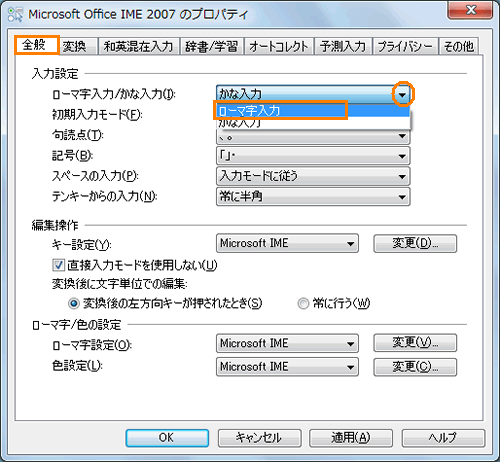 (図2)
(図2)
- [OK]ボタンをクリックします。
設定は以上です。ローマ字入力できるかご確認ください。
方法2:言語バーから変更する方法
- 言語バーの[KANA]部分が青色の場合は、「かな入力」モードの状態です。[KANA]部分をクリックします。
 (図3)
(図3)
- 言語バーの[KANA]部分が白色に変更されると「ローマ字入力」モードの状態です。
 (図4)
(図4)
設定は以上です。ローマ字入力できるかご確認ください。
関連情報
- 文字入力が正常に行なえない、変換がうまくできないといった場合は、以下のリンクを参照してください。
[013018:文字入力や変換ができない]
- 文字の入力については、以下のリンクをご参照ください。
[004200:ひらがなを入力する方法]
[004199:カタカナを入力する方法]
[004426:漢字を入力する方法]
[004198:アルファベットを入力する方法]
[004203:小さいひらがな”ぃ”などを入力する方法]
- 文字入力モードをひらがな、カタカナ、英数字に切り替える方法については、以下のリンクをご参照ください。
[004201:簡単に文字入力モードを切り替える方法]
- 文字入力を行なう場合に知っておくと便利な操作については、以下のリンクをご参照ください。
[004427:文章の作成やインターネットなどでよく使う記号の入力方法]
[004428:ひらがなを漢字やカタカナに変換するとき、変換する区切りを変える方法]
[004429:間違えて確定してしまった文字を変換し直す方法]
- ローマ字とかなの対応表は、以下のリンクをご参照ください。
[002376:ローマ字入力一覧表]
以上
